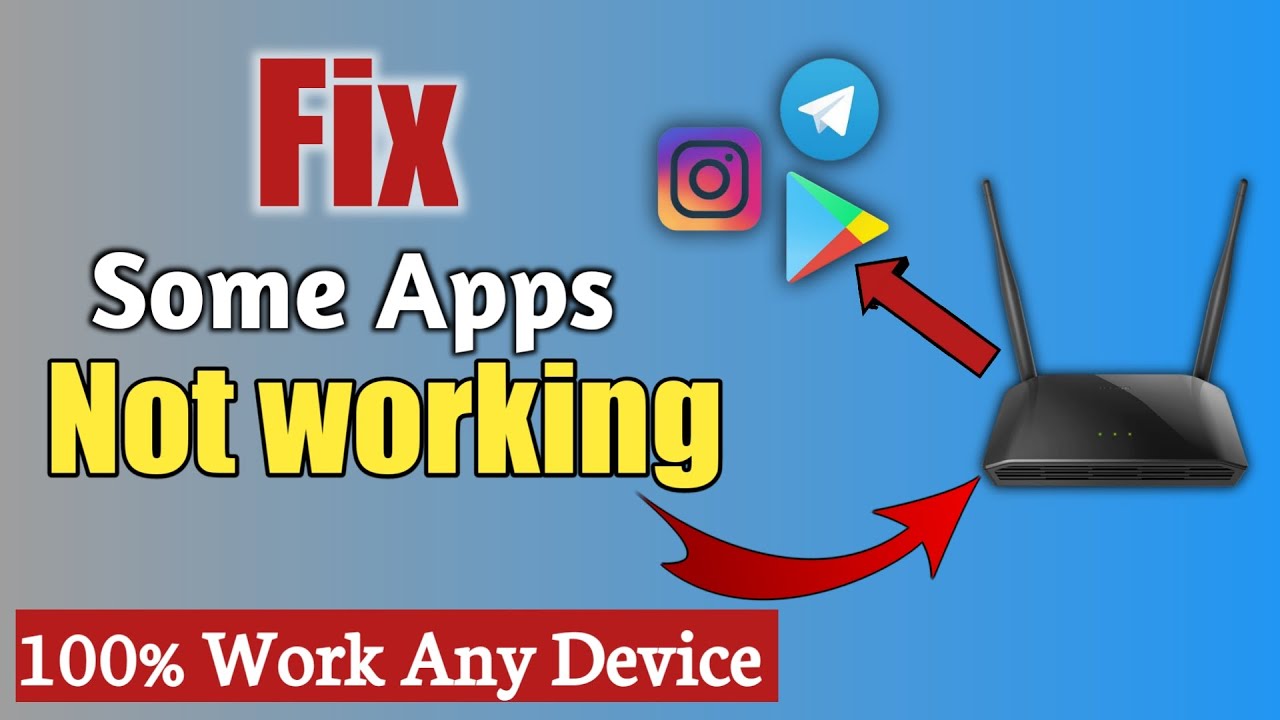Satura rādītājs
Mobilās lietotnes dažkārt var būt pārāk sarežģītas, jo īpaši tad, ja tās pārstāj darboties noteiktos apstākļos. Ja esat viedtālruņa lietotājs, noteikti esat saskāries ar to, ka dažas lietotnes nedarbojas, izmantojot Wi fi, bet tās darbojas bez problēmām, izmantojot mobilos datus.
Tā ir diezgan izplatīta problēma, kas laiku pa laikam turpina nomākt mobilo ierīču lietotājus. Tomēr ir daži vienkārši risinājumi, kā atbrīvoties no šīs problēmas, un mēs to izpētīsim šajā rakstā.
Nepieejams bezvadu internets var būt neapmierinošs
Wifi tīkls ir nepieciešams lielākajā daļā mūsdienu māju, jo mēs esam ļoti atkarīgi no lietotnēm un tehnoloģiju rīkiem. Piemēram, vai tie būtu mājas automatizācijas rīki, piemēram, Alexa, vai sociālo mediju un savienojamības rīki, vairums lietotņu darbojas tikai ar Wifi savienojumu.
Ja esat nokļuvis sabiedriskā vietā bez Wi-Fi un jūtaties kā atvienots no pasaules, jūs sapratīsiet, par ko mēs runājam.
Kāpēc ne tikai izmantot mobilos datus
Vai nebūtu lieliski, ja telefonos visu laiku varētu izmantot mobilo datu pārraidi? Ātrums, savienojamība un veiktspēja ir saprotami efektīvāka nekā Wi-Fi.
Tomēr tas maksā dārgi, tāpēc Wifi tīkls ir ekonomiskāka izvēle. Ņemot vērā, ka Wifi savienojums ilgtermiņā ir daudz lētāks.
Turklāt Wi-fi ir zināmas priekšrocības salīdzinājumā ar mobilajiem datiem drošības un citu tīkla konfigurāciju ziņā. Tāpēc ir tikai loģiski izvēlēties Wi fi, nevis mobilos datus, ja vien naudas tērēšana jums nav liela problēma.
Kāpēc dažas lietotnes nedarbojas Wi fi tīklā?
Dažkārt iestatījumu konfigurēšanas priekšrocības var būt pretējas. Īpaši tad, ja tas nedod pareizos rezultātus un jūsu programmas turpina radīt problēmas.
Parasti, ja tālruņa lietotne nedarbojas, izmantojot Wi fi, bet nevainojami darbojas, izmantojot mobilos datus, ir problēmas ar tīkla iestatījumiem.
Daži no galvenajiem šādu interneta problēmu iemesliem var būt šādi:
- Nepareizi datuma un laika iestatījumi tālrunī vai maršrutētājā
- Maršrutētāja drošības iestatījumi
- Wi-fi optimizācija maršrutētājā ātrāka interneta nodrošināšanai
Viedtālruņu lietotņu Wifi problēmu risināšana
Iepriekš minētās problēmas var nebūt apzinātas, un jūs par tām pat varat nezināt. Daži no šiem iestatījumiem ir iepriekš konfigurēti kopā ar aparatūru, tāpēc var būt sarežģīti noteikt problēmu.
Tomēr ir vienkārši veidi, kā atrisināt šīs problēmas. Turpiniet lasīt, lai uzzinātu, kā novērst interneta problēmas tālrunī. Lielākā daļa no šiem risinājumiem darbojas ar Android, taču, ja esat iPhone vai iPad lietotājs, šie risinājumi var noderēt arī jums.
Lidmašīnas režīma uzlauzums
Vispirms izmēģiniet lidmašīnas režīmu. Bieži vien optimālai darbībai dažām programmām ir nepieciešams stabils interneta savienojums. Tomēr, ja interneta savienojums ir nestabils, programmas var nedarboties pareizi.
Neatkarīgi no tā, vai tā ir Android vai iOS ierīce, mēģiniet ieslēgt lidmašīnas režīmu. Pēc tam atstājiet tālruni šajā režīmā uz dažām sekundēm un pēc tam to izslēdziet.
Izslēdzot lidmašīnas režīmu, tālrunis automātiski izveidos savienojumu ar wifi tīklu. Šoreiz savienojums var būt stabilāks, un jūs varat darbināt noteiktas programmas, izmantojot wifi.
Skatīt arī: Kas jāzina par Spectrum Mobile wifiAizmirstiet Wifi tīkla pilnvarojuma datus tālrunī
Dažreiz, kad Google Play lietotne darbojas labi, izmantojot mobilos datus, bet ne Wi-Fi, aizmirstot wifi tīklu ierīcē, tas var būt izeja no situācijas.
Lai tālrunī aizmirstu tīkla iestatījumus, atveriet tālruņa iestatījumus un ievadiet sadaļu Wifi. Tagad noklikšķiniet uz bezvadu savienojums un pieskarieties pie Aizmirst tīklu.
Atkārtoti izveidojiet savienojumu ar tīklu
Kad tālrunis aizmirst tīklu, tagad varat atgriezties pie wifi savienojuma un mēģināt atkal izveidot savienojumu ar to. Ievadiet paroli un pārbaudiet, vai tīkla atjauninājums novērš problēmu.
Svarīgi atzīmēt, ka wifi tīkliem mēdz būt kopīgi SSID. Tādā gadījumā mobilie tālruņi var vēlēties izveidot savienojumu ar tīklu, izmantojot iepriekš saglabātos iestatījumus tam pašam savienojumam.
Piemēram, kad apmeklējat kādu vietu un izveidojat savienojumu ar wifi, tas atceras šo savienojumu, kad nākamreiz to tur redzēsiet.
Tātad, ja piespiedīsiet android tālruni aizmirst konkrētu tīkla savienojumu, tas var novērst nevēlamas ar wifi saistītas tālruņa lietotnes problēmas.
Svarīgs ir unikāls SSID
Ir svarīgi nodrošināt, lai jūsu tīkla SSID būtu unikāls. Tādējādi, ja ierīce aizmirst tīklu, tā nekad nesajauks jūsu wifi tīklu ar citiem pieejamiem savienojumiem.
Maršrutētāja atiestatīšana
Maršrutētāja atiestatīšana, iespējams, ir visizplatītākā lieta, ko darām, kad saskaramies ar interneta savienojamības problēmām. Tā ir vienkārša, bet ļoti efektīva metode, lai atrisinātu savienojuma problēmas, kas neprasa, lai jūs būtu tehnoloģiju speciālists.
Lai gan tas nenotiek pārāk bieži, pastāv iespēja, ka jūsu maršrutētājs kādu iemeslu dēļ netiek pamanīts. Tātad, kāds ir risinājums?
Restartējiet maršrutētāju un pārbaudiet, vai tālrunis izveidos savienojumu ar šo wifi punktu. Izslēdziet maršrutētāju, pagaidiet aptuveni desmit sekundes un atkal ieslēdziet to.
Dodiet tam dažas sekundes
Var paiet dažas sekundes, līdz tālrunis piekļūst maršrutētājam. Tāpēc dodiet tam dažas sekundes un pēc tam pārbaudiet, vai internets darbojas.
Modema pārstartēšana
Maršrutētāja atiestatīšana ir diezgan praktiska iespēja, taču var gadīties, ka tā nedarbojas. Ja jums tā nedarbojās, mēģiniet restartēt modemu.
Lai modemu pārstartētu, ir nepieciešams adatas pirksts, lai nospiestu modema adatas cauruma pogu. Atvienojot modemu no tīkla, tas netiek pārstartēts, jo tam ir rezerves akumulators.
Pēc restartēšanas izmēģiniet internetu no visām iepriekš pieslēgtajām ierīcēm savā mājas tīklā.
Maršrutētāja drošība
Dažkārt noteiktas drošības pārbaudes maršrutētājā var neļaut noteiktām programmām piekļūt internetam. Tomēr drošības protokoli var kavēt programmu darbību, kas var notikt gan Android, gan iOS ierīcēs.
Tāpēc ir ieteicams pārbaudīt maršrutētāja lietošanas pamācību. Pēc tam dodieties uz maršrutētāja iestatījumu ekrānu un pārbaudiet drošības opcijas.
Drošības opciju modificēšana
Kad esat nonācis drošības iestatījumos, mēģiniet uz laiku izslēgt drošības opcijas. Lai gan tas ir pagaidu lietojums, ir svarīgi pārliecināties, ka šajā brīdī maršrutētājam nav pievienotas citas sensitīvas ierīces, piemēram, mājas automatizācijas rīki.
Vēlreiz pārbaudiet internetu
Tagad pārbaudiet, vai programmas savienojas ar internetu. Ja problēmu var atrisināt, problēmu radīja interneta drošības protokoli.
Kas par aizsardzību?
Mēs zinām, ko jūs domājat. Vai jums vajadzētu atstāt maršrutētāja iestatījumus bez aizsardzības? NĒ! tā vietā mēģiniet atkārtoti aktivizēt drošības iestatījumus, izmantojot citu protokolu.
Mēģiniet maršrutētāja drošībai izmantot WPA-PSK vai WPA2-PSK protokolus. Tomēr nekad neatstājiet savu maršrutētāju bez aizsardzības, jo tas ir pārāk riskanti, lai jūsu dati nonāktu pie iebrucējiem.
Wifi optimizācija
Wifi optimizācija ļauj tālrunim taupīt akumulatoru, ja wifi nav pieejams. Tomēr tā var ietekmēt dažu programmatūru un programmu veiktspēju, tāpēc to nav ieteicams ieslēgt.
Turklāt atcerieties, ka Wifi optimizācijas iestatījumi neuzlabo wifi veiktspēju. Tāpēc mēģiniet izslēgt wifi optimizāciju un pārbaudiet, vai tālruņa programmas sāk darboties pareizi.
Novecojusi ierīce vai maršrutētājs
Pārsvarā maršrutētāji un ierīces tiek atjaunināti kopā ar tīklu. Tomēr, ja tālruņa vai maršrutētāja datums un laiks nav sinhronizēti, tas var traucēt lietotnei pareizi darboties wifi tīklā.
Vienkārša pieeja ir pārbaudīt ierīces laika iestatījumus un atjaunināt tos uz automātisko laika zonu. Šādā veidā tālrunis pielāgos datumu un laiku atbilstoši ģeogrāfiskajai atrašanās vietai.
Skatīt arī: Zmodo bezvadu NVR iestatīšana - galīgais ceļvedisŠī metode ir īpaši efektīva lietotājiem, kuri bieži ceļo un saskaras ar lietotņu disfunkcijām savos tālruņos.
Tīkla iestatījumu atiestatīšana
Šis, iespējams, ir pēdējais līdzeklis. Normālos apstākļos nav nepieciešams atiestatīt tīkla iestatījumus, nav ieteicams. Tomēr, ja visas pārējās metodes neizdodas, ir vērts to izmēģināt. Ar atiestatīšanu varat atbrīvoties no visām iespējamām problēmām, kas saistītas ar mobilajiem datiem vai wifi.
Lūk, kas jums jādara:
- Dodieties uz tālruņa iestatījumiem
- Pieskarieties vienumam Atiestatīt
- Izvēlieties Tīkla iestatījumi Atiestatīt.
Daži bieži uzdotie jautājumi
Mēs piedāvājam jums dažus regulāri uzdotus jautājumus par lietotnēm, kas darbojas labi, izmantojot mobilos datus, bet ne wifi. Ieskatieties:
Vai varat saskarties ar Wifi problēmu lietotnēm pat pēc WPA2 drošības protokoliem?
Lai gan pēc WPA2 drošības atjauninājuma problēmas nav pārāk bieži sastopamas, varat mēģināt pārslēgties uz AES šifrēšanas režīmu, ja joprojām saskaraties ar šo problēmu.
Vai IPV6 rada šķēršļus piekļuvei noteiktām lietojumprogrammām, izmantojot Wi-Fi?
IPV6 nevajadzētu radīt problēmas, ņemot vērā, ka tam ir stabila reputācija attiecībā uz efektivitāti. Tomēr dažkārt tas var radīt problēmas. Tāpēc labāk ir atslēgt IPV6.
Secinājums
Meklējot pareizo interneta problēmu risinājumu, tas var būt diezgan garlaicīgs darbs. Neatkarīgi no tā, vai tas attiecas uz pareizo operētājsistēmu, Wi-Fi vai mobilajiem datiem, nespeciālistiem tas var būt mulsinoši.
Tāpēc, ja ievērosiet šos risinājumus, varat atrisināt lielāko daļu wifi problēmu, kas saistītas ar tālruņa lietotnēm. Turklāt jūs netērēsiet dārgos mobilos datus lietotnēm ar lielu patēriņu, piemēram, Netflix u. c.
Mēs ceram, ka šajā rakstā sniegtie ieteikumi palīdzēs jums novērst ar tālruņa programmām saistītās interneta problēmas. Ja viss darbojas pareizi, dariet mums zināmu komentāru sadaļā.
Ja joprojām nespējat atrast atbildi, ir īstais brīdis apspriesties ar interneta pakalpojumu sniedzēju.